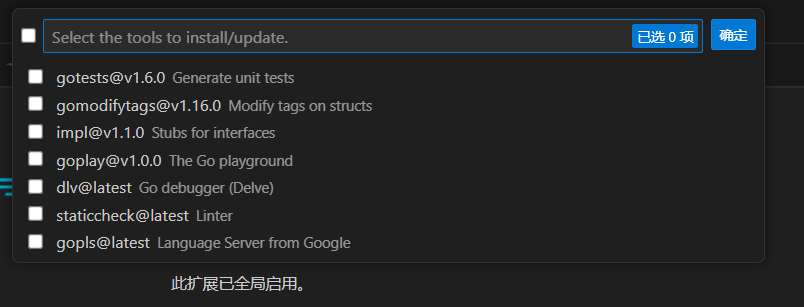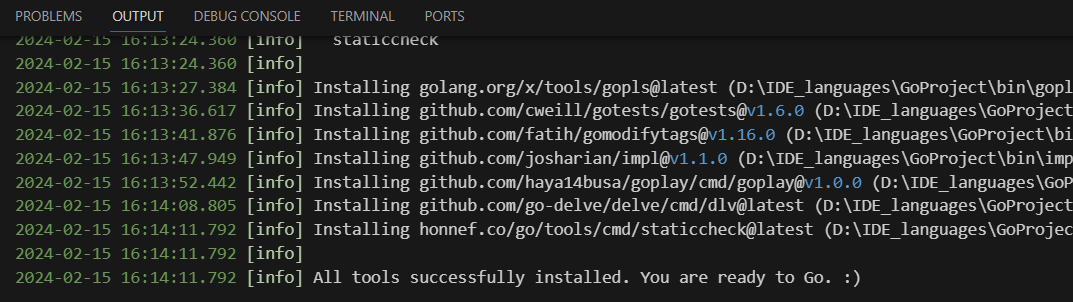6步完成 vscode的go插件安装跟激活。
vscode的go插件安装跟激活
- 一、 vscode中go插件安装
- 二、 下载go语言安装包
- 三、 配置GOROOT和GOPATH
- 四、 配置Go代理和Go包校验方式
- 五、 在vscode上进行设置
- 六、 hello world
一. vscode中go插件安装
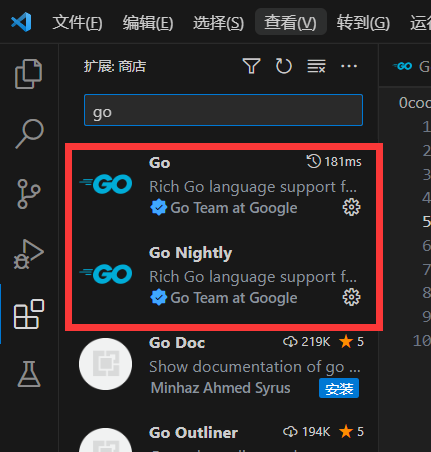
二. 下载go语言安装包:https://go.dev/dl/
根据自己电脑的系统平台选择不同格式的Go安装包,其中,Windows平台选择.msi格式,Apple平台选择.pkg格式,Linux平台选择*.tar.gz格式。

安装:


创建一个文件夹:
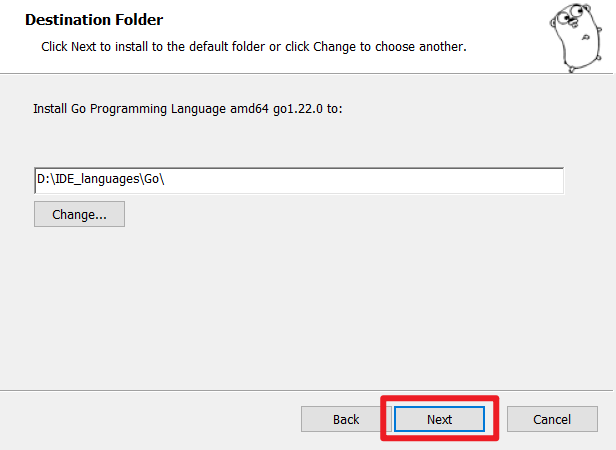

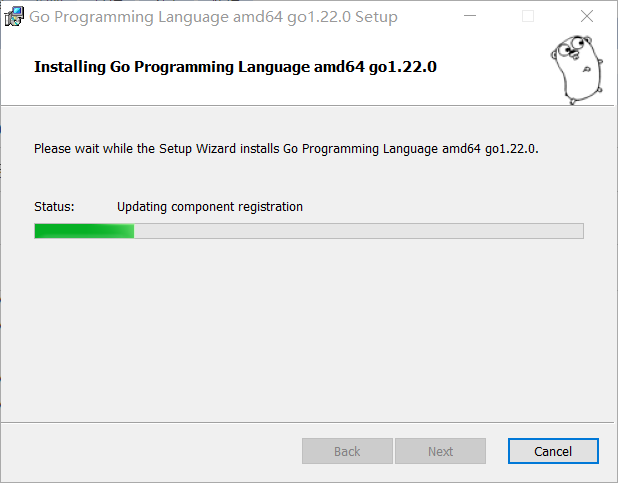
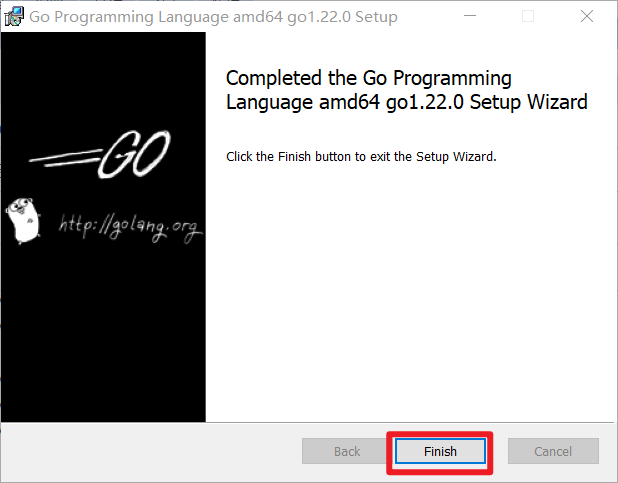
三. 配置GOROOT和GOPATH
在步骤二里面我们将go安装在了D盘,所以需要改一下路径:
新建一个Goproject文件夹放置Go文件:
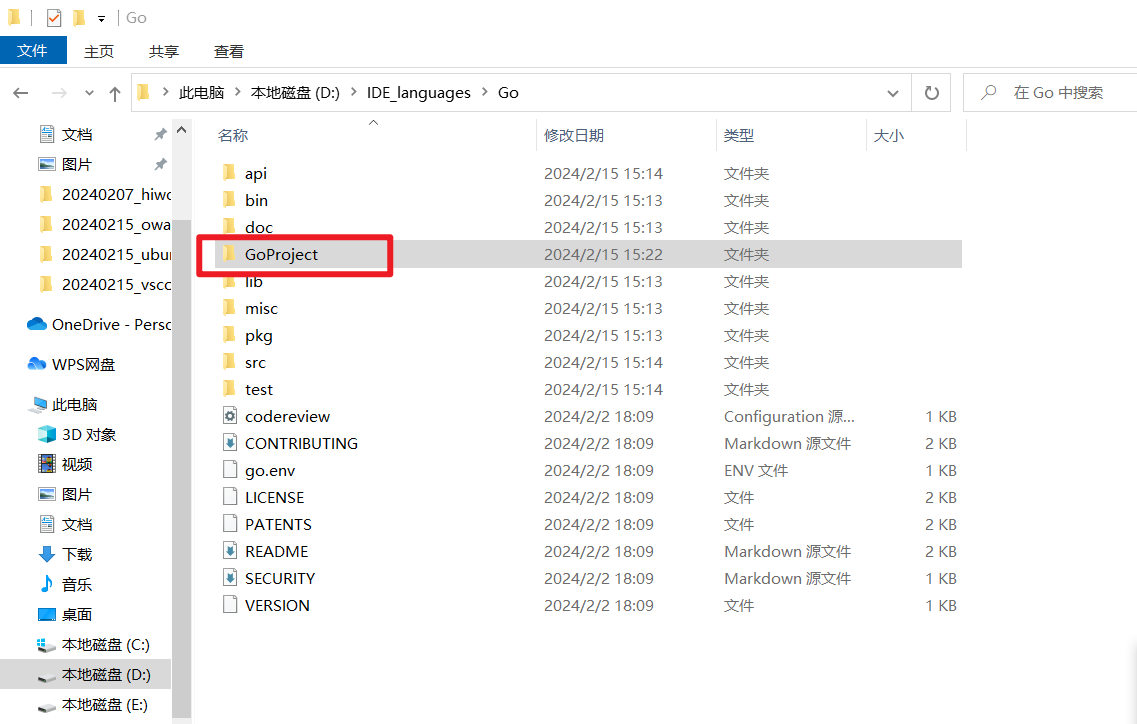
路径应该更改为:
GOROOT = D:\IDE_languages\Go;
GOPATH = D:\IDE_languages\GoProject;
Path = %GOROOT%\bin;%GOPATH%\bin;
在系统属性里面设置:

编辑GOPATH,新建GOROOT
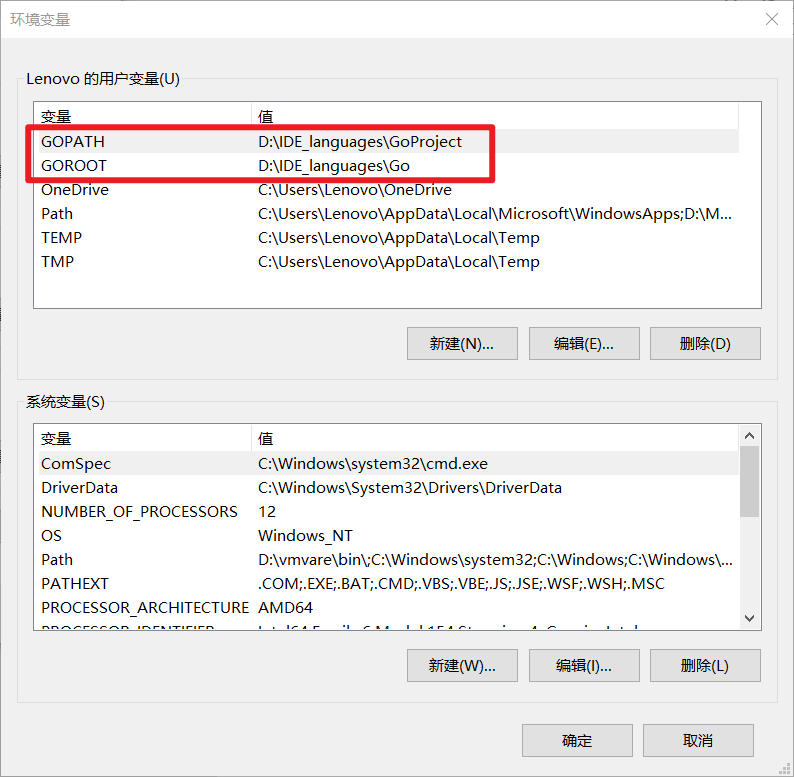
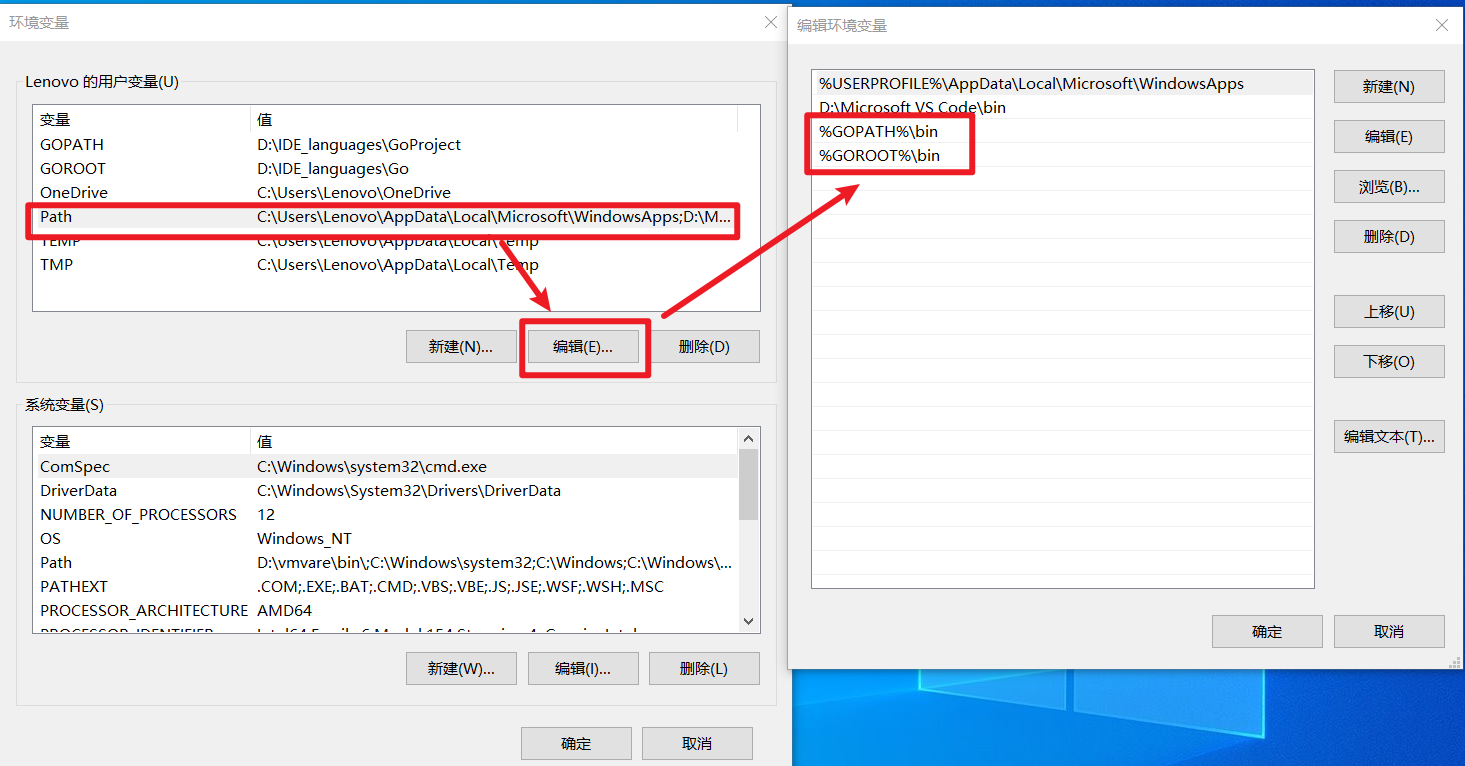
注意保存退出。
打开cmd,输入go version,可以看到已经成功下载了go安装包。

四. 配置Go代理和Go包校验方式
点击查看代码
go env -w GOPROXY=https://goproxy.cn,direct
go env -w GOSUMDB=sum.golang.google.cn
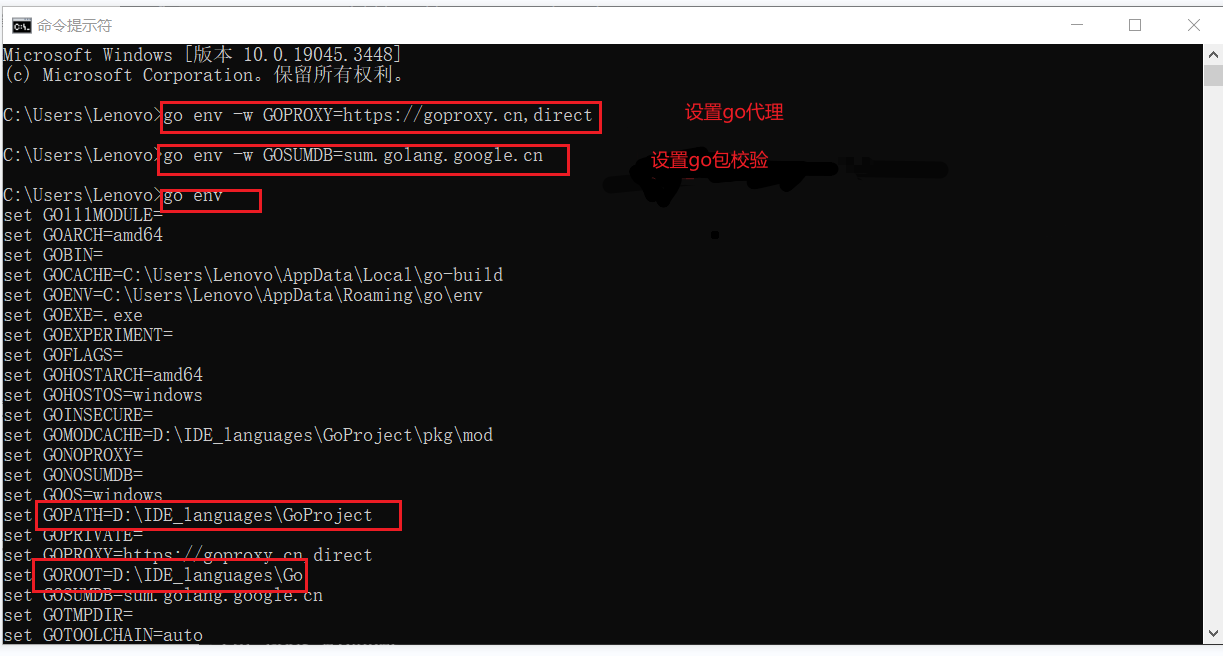
五. 在vscode上进行设置
在vscode中间的输入窗口输入:
go,找到Go:Install/Update Tools并点击
会弹出一个列表,全选,再点击OK
下载成功。
选择go插件,在拓展设置里面添加一行代码,代码放在下面了:

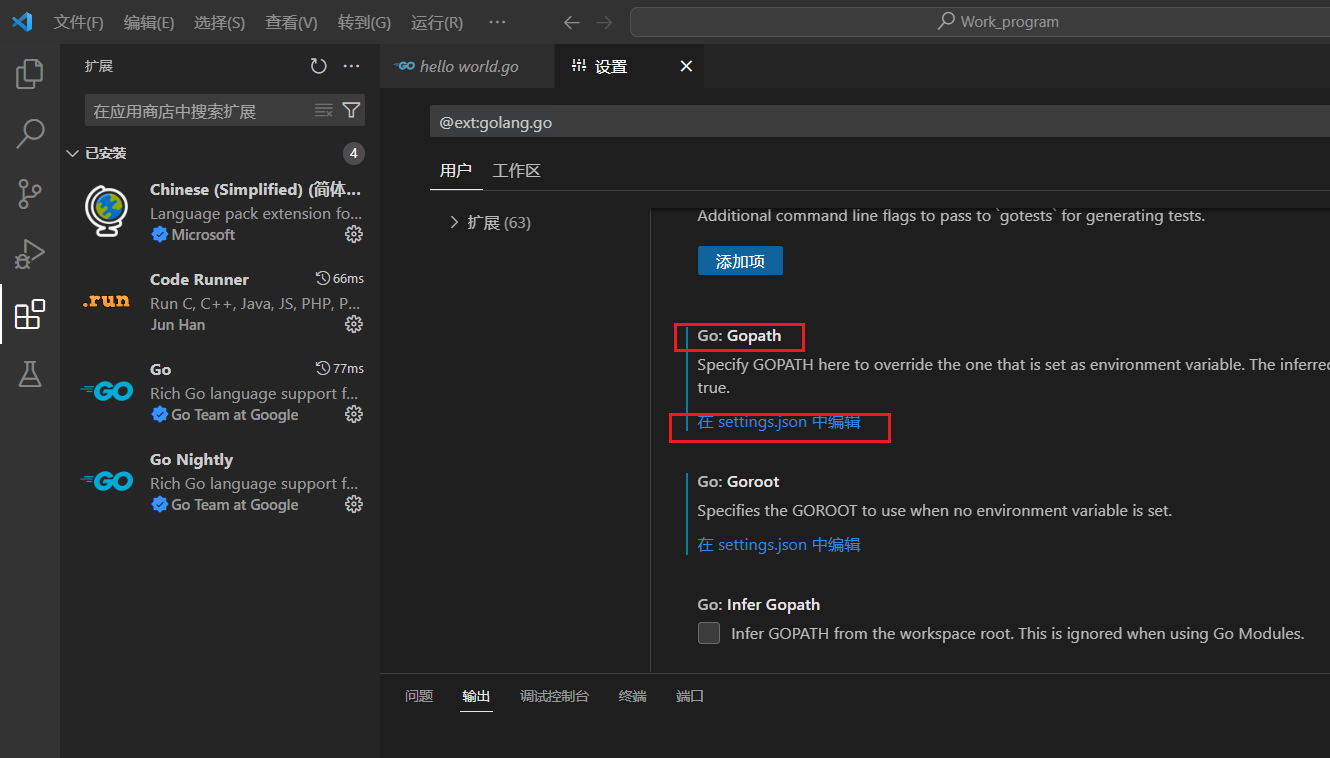

点击查看代码
{
"workbench.colorTheme": "Visual Studio Dark",
"go.gopath": "D:\\Ide\\GoProject",
"go.goroot": "D:\\Ide\\Go"
}
六.hello world
在GoProject文件夹中创建一个放程序的文件夹work_program
创建文件hello world.go:

点击查看代码
package main
import "fmt"
func main() {
fmt.Println("Hello, World!")
}

发现报错,报错如下:
Build Error: go build -o e:\0code\vscode__deb go: go.mod file not found in current directory or any parent directory; see 'go help modules' (exit status 1)
在命令行窗口中进行输入:go env -w GO111MODULE=auto
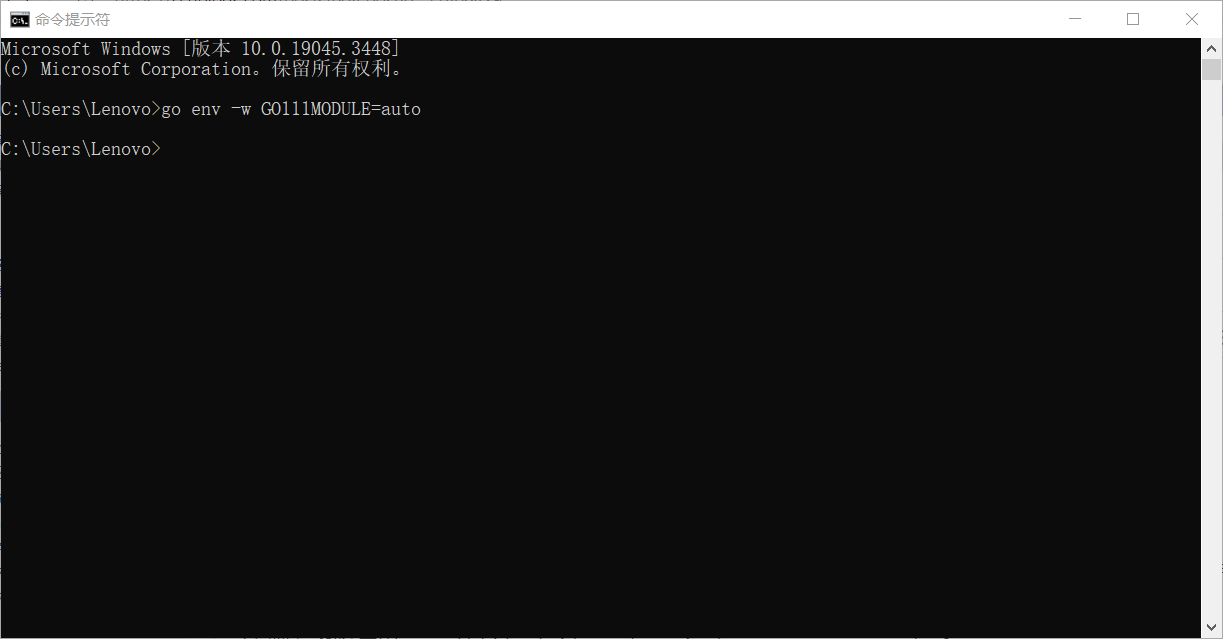
最后程序正常运行:
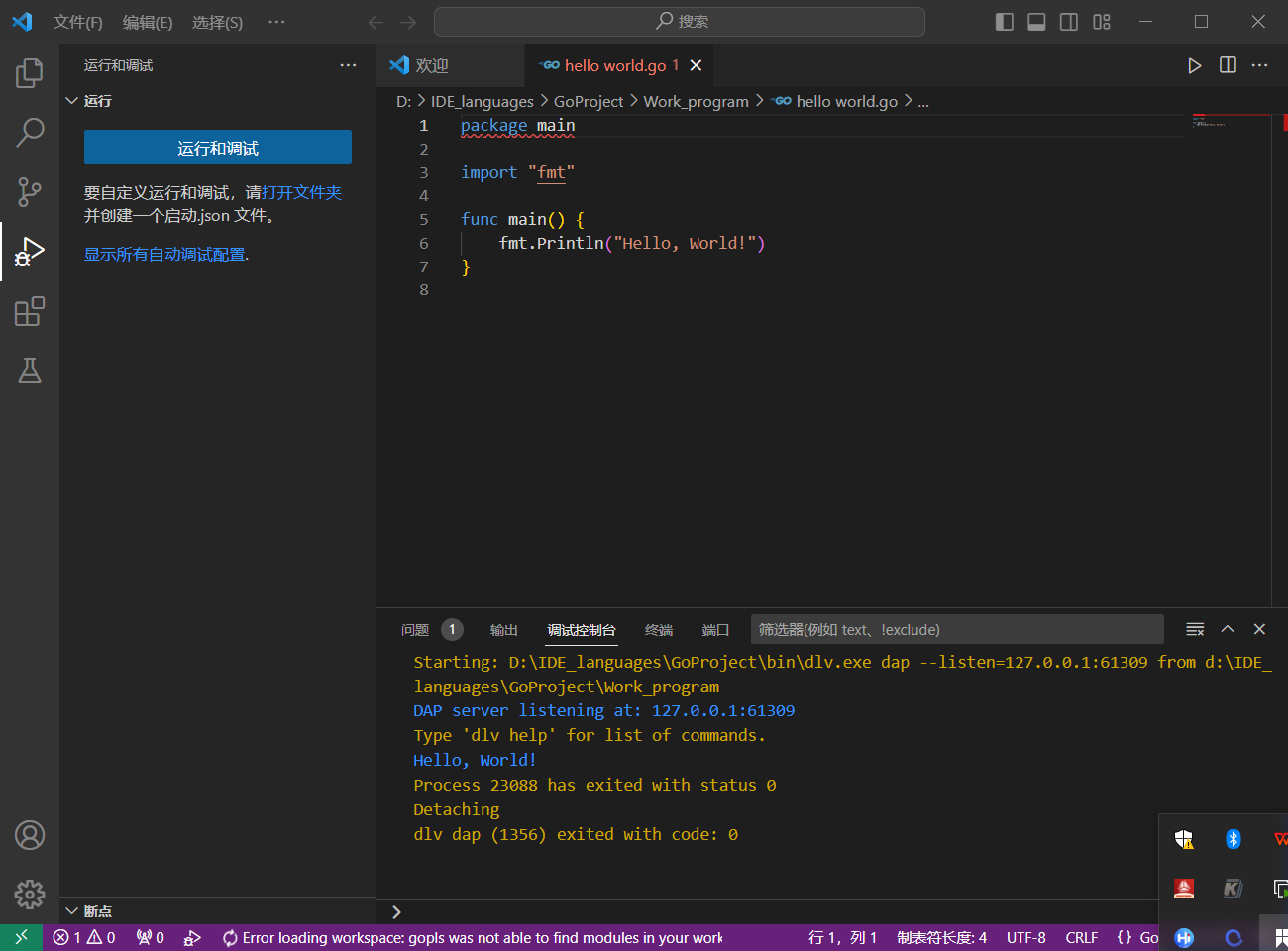
END